Obwohl die Audiotechnik stetig Fortschritte macht, sind viele Anwendungen immer noch auf Stereo beschränkt. Wenn du eine Stereoausgabe erhältst, kann es schwierig sein, festzustellen, ob dein 5.1-Surround-Sound unter Windows 10 ordnungsgemäß funktioniert. Diese Technologie ermöglicht zwar die Übertragung von Megabit-Audiostreams und Mehrkanalton, doch Kompatibilitätsprobleme unter Windows 10 können den Nutzen von 5.1-Surround-Sound mehr beeinträchtigen als verbessern. Dieser Artikel bietet dir eine ausführliche Anleitung zur Konfiguration und Durchführung eines 5.1-Surround-Sound-Tests.
Wie man einen 5.1-Surround-Sound-Test unter Windows 10 durchführt
Möchtest du unter Windows 10 den 5.1-Surround-Sound optimal nutzen? Dann befolge diese Schritt-für-Schritt-Anleitung. Bevor du jedoch mit den einzelnen Schritten beginnst, lies den folgenden Abschnitt, um mehr über den 5.1-Surround-Sound-Test zu erfahren.
Wissenswertes über den 5.1-Surround-Sound-Test
- Ein korrekt eingerichtetes Surround-System erweitert die Klangpalette und trägt wesentlich zur Atmosphäre eines Films bei.
- Beim Spielen ermöglicht dir ein 5.1-Surround-System, die Position von Gegnern anhand der Geräusche präzise zu lokalisieren.
- Der in deinem Windows 10-Gerät integrierte Lautsprecher ermöglicht es dir, das 5.1-Soundsystem wie in früheren Versionen zu testen.
- Stelle vor der Einrichtung des 5.1-Surround-Sounds sicher, dass das System korrekt angeschlossen ist.
- Um alle Kanäle voll nutzen zu können, ist eine korrekte Konfiguration des 5.1-Surround-Sound-Testsystems gemäß dieser Anleitung unerlässlich, um die beste Qualität zu erzielen.
- Windows 10 bietet Nutzern eine hervorragende Audiowiedergabe und ein beeindruckendes Medienerlebnis, besonders für Liebhaber atmosphärischer Soundtracks.
- Bei der Konfiguration von 5.1-Surround-Sound unter Windows 10 können gelegentlich Probleme auftreten. Hier findest du eine detaillierte Anleitung, um einen 5.1-Surround-Sound-Test unter Windows 10 erfolgreich durchzuführen.
So richtest du 5.1 Surround Sound auf einem Windows 10-PC ein
Nach dem Anschließen der Hardware erhältst du wahrscheinlich zunächst eine Stereoausgabe von deinem Laptop oder PC, bis du die 5.1-Kanäle in Windows 10 korrekt konfigurierst. Nicht alle Onboard-Soundkarten unterstützen ein 5.1-Signal, aber neuere Desktop-Mainboards verfügen häufig über diese Funktionalität, während Laptops diese Option eher selten bieten.
Hinweis: Beachte, dass deine Soundkarte 5.1-Surround-Unterstützung bieten muss, um eine 5.1-Ausgabe auf deinem Gerät zu ermöglichen. Außerdem musst du sicherstellen, dass alle Kabel korrekt angeschlossen sind und dass der Soundkartentreiber auf dem neuesten Stand ist (siehe Teil 1).
Schritt 1: Soundkartentreiber aktualisieren
Um die hohe Klangqualität deines Geräts voll auszuschöpfen, musst du alle Audiokomponenten auf dem neuesten Stand halten. Dies beinhaltet die Soundkarten im Geräte-Manager. Folge den untenstehenden Schritten, um Soundkarten unter Windows 10 zu aktualisieren:
1. Drücke die Windows-Taste, gib „Geräte-Manager“ ein und klicke auf „Öffnen“.
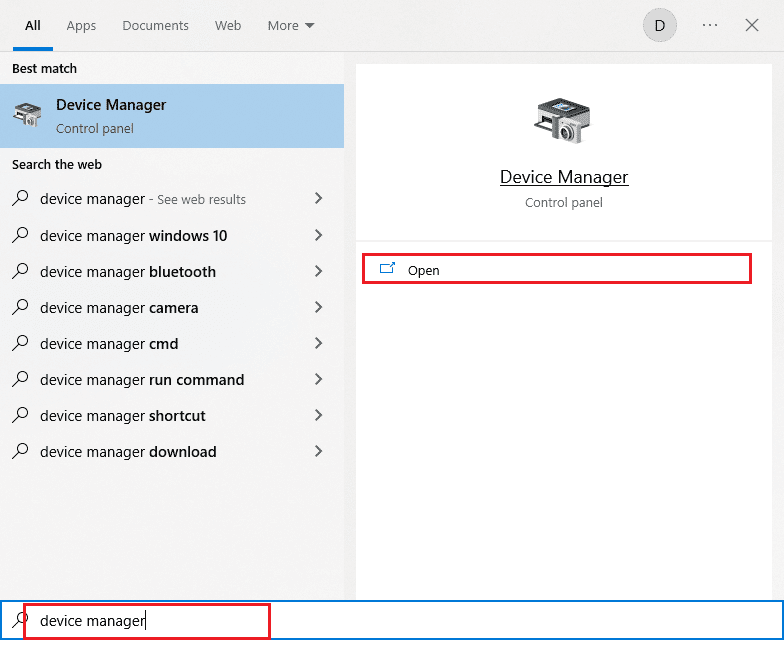
2. Doppelklicke auf „Audio-, Video- und Gamecontroller“, um es zu erweitern.
3. Klicke mit der rechten Maustaste auf die Soundkarte, die mit deinem 5.1-Surround-Setup verbunden ist.
4. Wähle die Option „Treiber aktualisieren“.
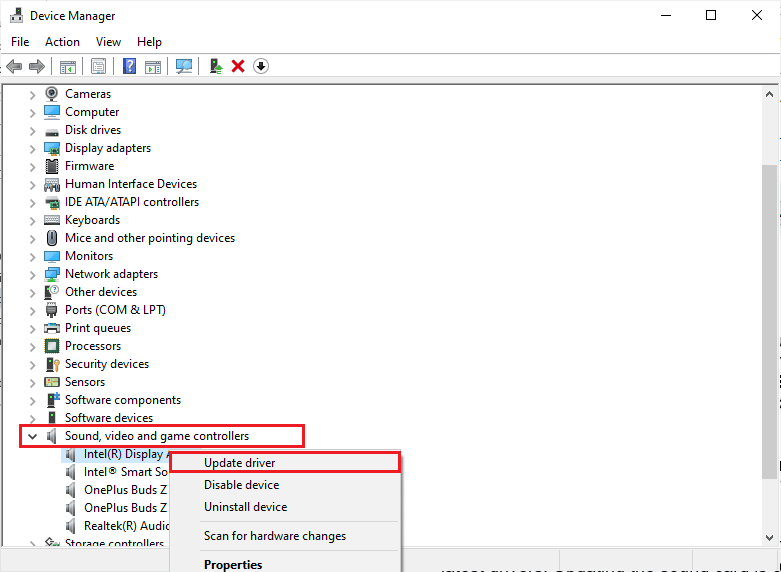
5. Klicke auf „Automatisch nach Treibern suchen“.
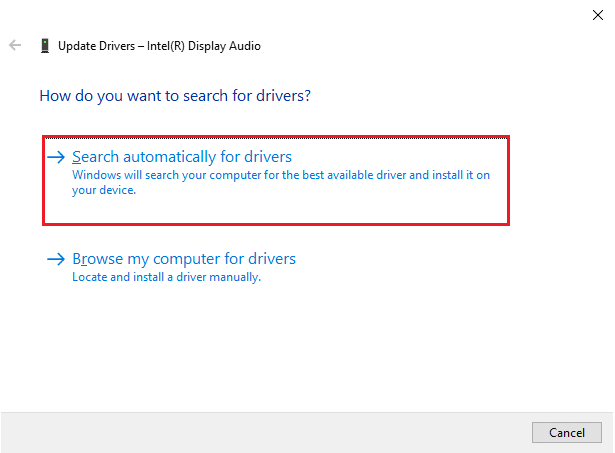
6. Falls Updates verfügbar sind, werden diese automatisch heruntergeladen und installiert. Schließe danach den Geräte-Manager.
Nachdem du deine Soundkarten aktualisiert hast, kannst du die 5.1-Funktion aktivieren, wie im nächsten Abschnitt beschrieben.
Schritt 2: Aktiviere 5.1 Surround Sound unter Windows 10
Die Audioqualität integrierter Soundkarten unter Windows 10 kann suboptimal sein, da die meisten Onboard-Lösungen keinen echten 5.1-Sound erzeugen. Für beste Qualität empfehlen wir daher die Verwendung einer dedizierten Soundkarte.
1. Drücke die Windows-Taste, gib „Ausführen“ ein und klicke auf „Öffnen“.
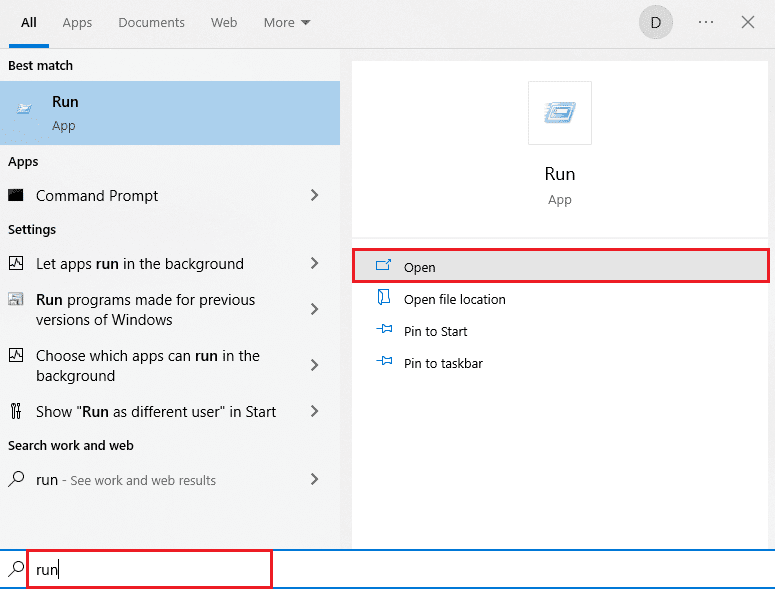
2. Gib „mmsys.cpl“ ein und drücke die Eingabetaste, um das Soundfenster zu öffnen.
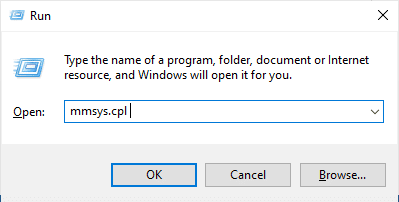
3. Gehe zum Reiter „Wiedergabe“ und wähle das Ausgabegerät aus, das 5.1-Surround-Sound unterstützt.
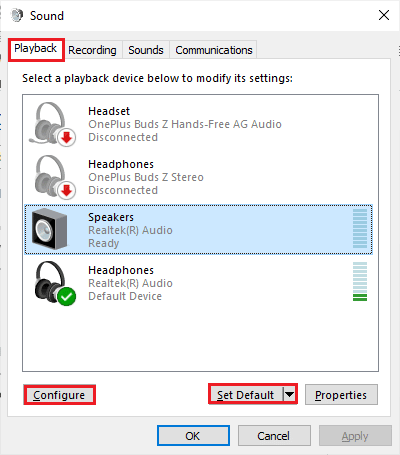
4. Nachdem du dein Ausgabegerät ausgewählt hast, klicke auf „Als Standard“ und dann auf „Konfigurieren“.
5. Wähle im Fenster „Lautsprecher-Setup“ die Option „5.1 Surround“.
Hinweis: Wenn mehrere 5.1-Einträge angezeigt werden, analysiere die Position deiner Lautsprecher, die auf der rechten Seite desselben Fensters dargestellt wird, und wähle die passende Option.
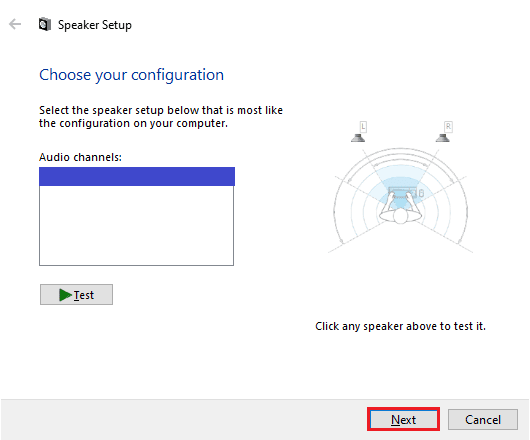
6. Klicke auf „Weiter“.
Hinweis: Ignoriere hier die Schaltfläche „Test“. Du kannst sie später verwenden, nachdem die Audioausgabe konfiguriert wurde.
7. Wähle im Fenster „Lautsprecher-Setup“ alle Kontrollkästchen unter „Optionale Lautsprecher“ aus.
8. Klicke anschließend auf „Weiter“.
Hinweis: Wenn dein Setup unvollständig ist oder du es ohne Subwoofer verwendest, deaktiviere das entsprechende Gerät, um sicherzustellen, dass keine wichtigen Audioinhalte fehlen.
9. Klicke dann auf „Breitbandlautsprecher“.
10. Wähle im Menü „Fullrange-Lautsprecher“ die Optionen „Front links und rechts“ und ggf. „Surround-Lautsprecher“ aus und klicke auf „Weiter“.
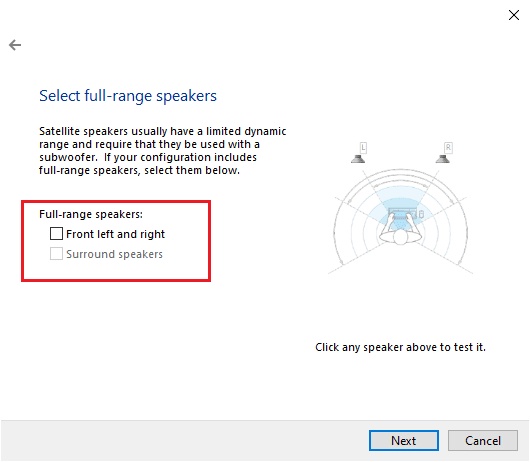
Hinweis: Da die Audioausgabe auf mehrere Kanäle verteilt ist, verfügen die meisten 5.1-Systeme nicht über Breitbandlautsprecher.
11. Klicke nach Abschluss der Konfiguration auf die Schaltfläche „Fertig stellen“.
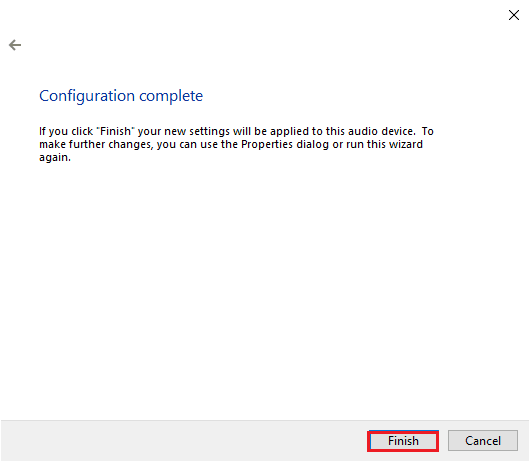
HINWEIS: Wenn du 5.1-Lautsprecher besitzt, die Option „5.1 Surround“ jedoch nach dem Klick auf die Schaltfläche „Konfigurieren“ nicht auswählen kannst, liegt ein Fehler vor. Microsoft scheint die Nutzer von älterer Technologie zu drängen, Dolby Atmos und Sonic Surround zu verwenden. Dieses Problem ist seit dem Start von Windows 10 weit verbreitet, ohne dass Microsoft bisher eine Lösung angeboten hat. Es scheint, als ob sie eine Überalterung des 5.1-Surround-Systems planen. Viele Nutzer haben sich beschwert, dass ihr 5.1-System nach dem Upgrade von Windows 7/8 auf Windows 10 nicht mehr funktioniert. Eine offizielle Lösung gibt es jedoch nicht.
Schritt 3: Führe einen 5.1-Surround-Sound-Test durch
Nachdem du deine 5.1-Lautsprecher eingerichtet hast, ist es Zeit, sie zu testen. Hier sind einige Anweisungen zum Durchführen eines 5.1-Surround-Sound-Tests auf deinem Windows 10-PC:
1. Klicke mit der rechten Maustaste auf das Lautsprechersymbol in der rechten unteren Ecke des Bildschirms und wähle „Sounds“.
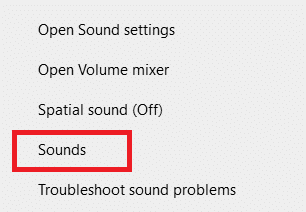
2. Wechsle zum Reiter „Wiedergabe“ und klicke mit der rechten Maustaste auf die 5.1-Lautsprecher, die du zuvor konfiguriert hast.
3. Wähle die Option „Test“.
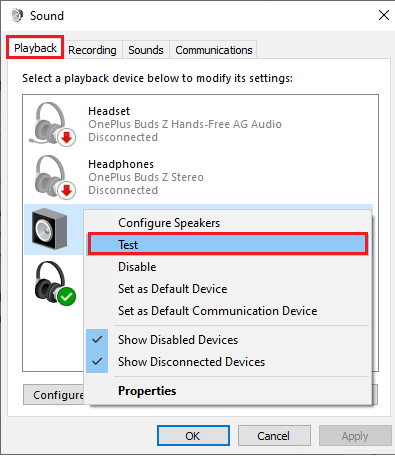
4. Du hörst nun Testtöne, die abwechselnd von jedem deiner 5.1-Surround-Lautsprecher ausgegeben werden. Verwende diese Töne, um jeden Lautsprecher zu überprüfen.
HINWEIS: Du kannst auch auf die Schaltfläche „Konfigurieren“ und dann auf „Test“ klicken. Dies zeigt eine virtuelle Darstellung, welcher Lautsprecher gerade getestet wird. So kannst du sicherstellen, dass jeder Lautsprecher an der richtigen Position angeschlossen ist.
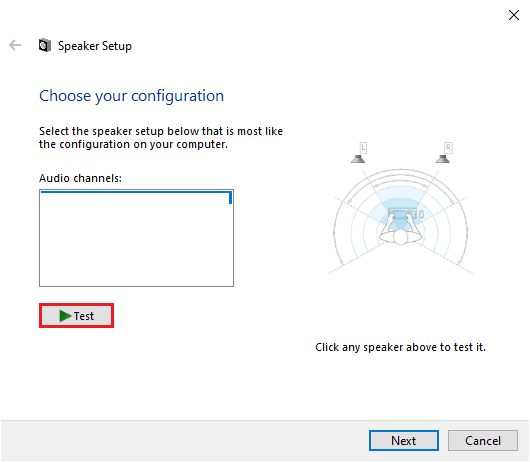
5. Nach dem Testen der Lautsprecher klicke mit der rechten Maustaste auf „Lautsprecher“ und wähle die Option „Test beenden“.
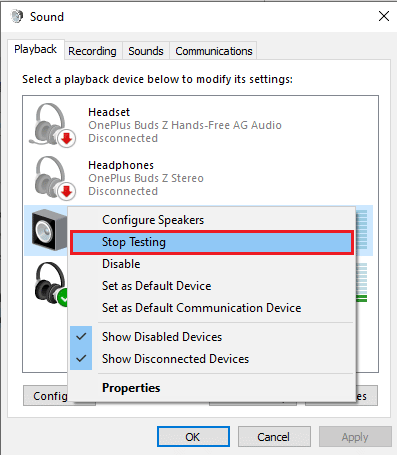
HINWEIS: Wenn beim Klicken auf die Schaltfläche „Test“ die Fehlermeldung „Fehler beim Abspielen des Testtons“ erscheint, liegt möglicherweise ein Problem mit deiner Surround-Sound-Konfiguration vor.
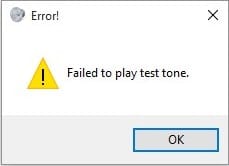
Die in unserem Ratgeber „Fehler beim Abspielen des Testtons“ aufgeführten Methoden können dir bei der Fehlerbehebung helfen.
Zusätzlich kannst du das Windows Media Feature Pack installieren, um den Fehler „Fehler beim Abspielen des Testtons“ zu beheben. Die Versionen N (für Europa) und KN (für Korea) enthalten nur grundlegende Betriebssystemfunktionen ohne Windows Media Player und verwandte Technologien. Wenn du Windows 10 N oder Windows 10 KN verwendest, solltest du das Media Feature Pack herunterladen, da diese Versionen nicht alle Media-Packs in Standardversionen enthalten. Folge diesen Schritten, um das Media Feature Pack zu installieren:
1. Finde heraus, ob du die N- oder KN-Version von Windows verwendest. Drücke dazu gleichzeitig die Windows-Taste + I, um die Einstellungen zu öffnen.
2. Wähle die Option „System“.
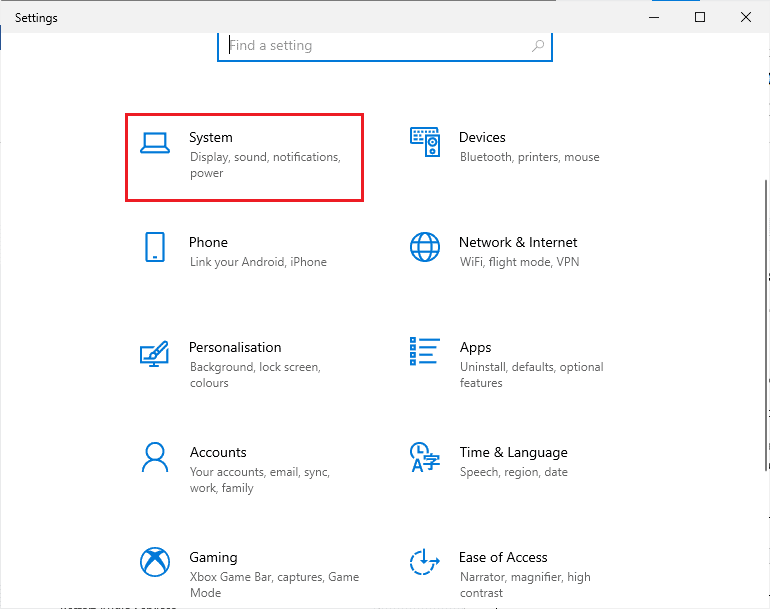
3. Scrolle im rechten Bereich nach unten und überprüfe unter „Windows-Spezifikationen“ die Windows-Version. Wenn du den Begriff „N“ oder „KN“ findest, musst du das Windows Media Feature Pack installieren.
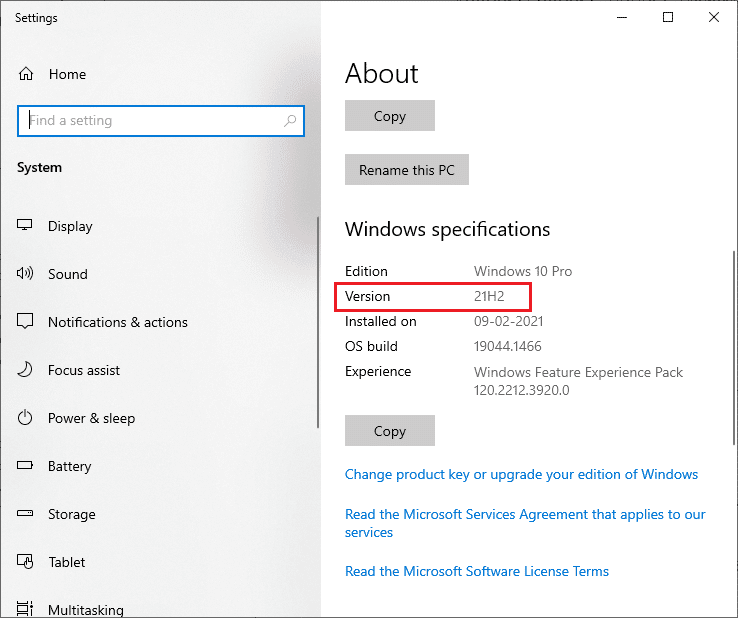
4. Navigiere nun zu dieser Windows Media Feature Pack-Seite.
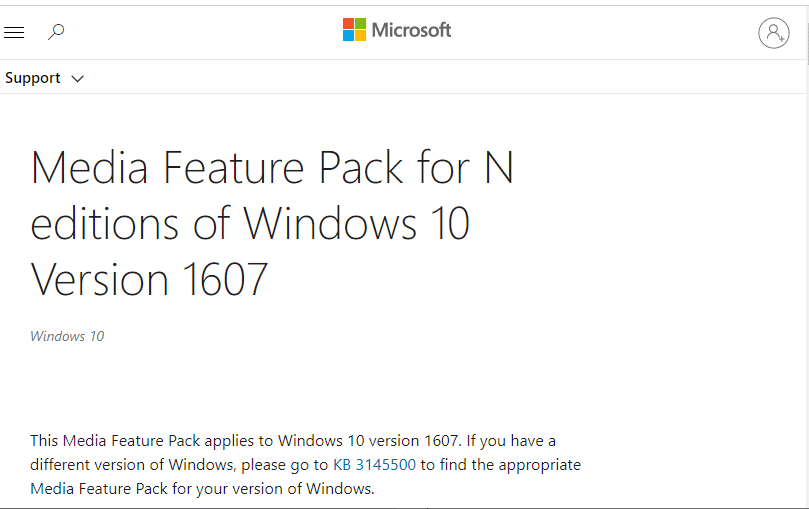
5. Scrolle im Hauptbildschirm nach unten und wähle den Link „Download the Media Feature Pack update package now“. Warte, bis die Datei heruntergeladen wurde.
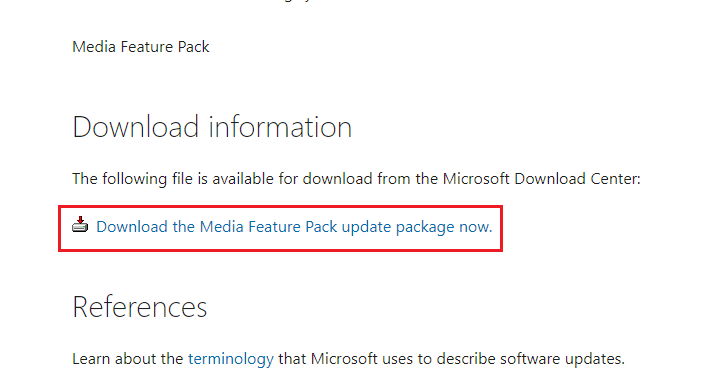
6. Führe schließlich das Installationsprogramm aus, um es zu deinem Windows-PC hinzuzufügen. Überprüfe, ob der Fehler „Fehler beim Abspielen des Testtons“ behoben wurde.
Profi-Tipp: Zusätzliche Soundtests
Nachdem du bestätigt hast, dass deine Lautsprecher korrekt verkabelt und angeschlossen sind und der Ton von der richtigen Position wiedergegeben wird, kannst du weitere Tests durchführen. Im Folgenden findest du eine Sammlung von Tests, die dir helfen, zu überprüfen, ob Bässe, Höhen, Mitten und der Subwoofer deines Lautsprechers ordnungsgemäß funktionieren. Diese Beispiele müssen nicht heruntergeladen werden und können direkt abgespielt werden. Du kannst einen umfassenden Test durchführen, indem du diesem Video zum Dolby Atmos Sound Test folgst. Weitere Informationen zur Verbesserung des Spiel- und Streaming-Erlebnisses findest du unter den angegebenen Links, um Dolby-Sounds zu verbessern.
HINWEIS: Die Qualität des oben genannten Tons hängt vom Decoder ab. YouTube und die meisten Videodienste unterstützen DTS oder Dolby Digital nicht. Wenn deine Lautsprecher Dolby Digital oder DTS ausgeben können, solltest du sie mit DVDs oder anderen Medien testen, die diese Audioformate unterstützen.
Hier sind einige Orte, an denen du Beispieltests für 5.1-Surround-Sound herunterladen kannst:
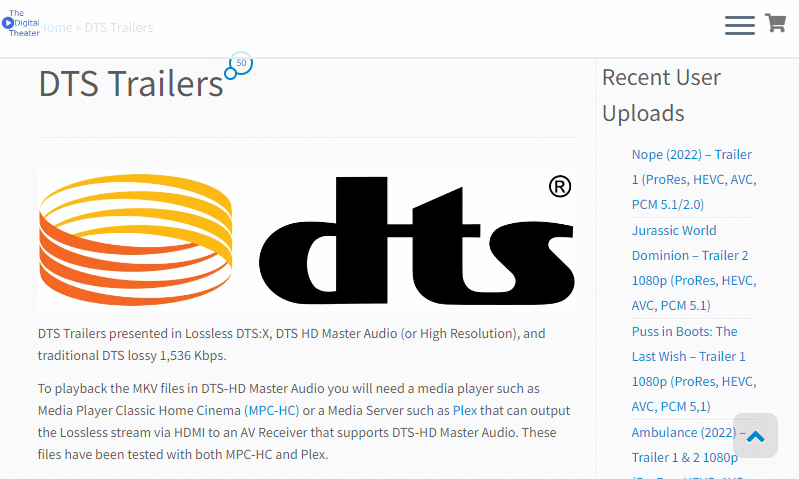
***
Wir hoffen, diese Anleitung war hilfreich, und du konntest einen 5.1-Surround-Sound-Test auf deinem Windows 10-Gerät erfolgreich durchführen. Zögere nicht, uns deine Fragen und Anregungen im Kommentarbereich mitzuteilen.